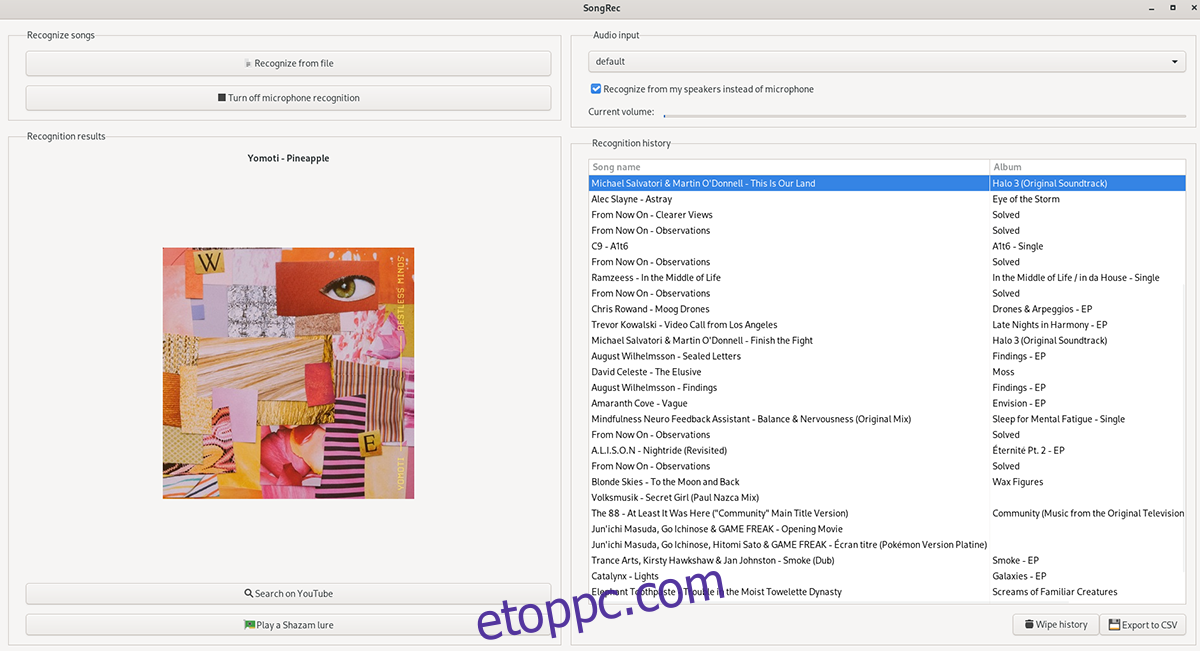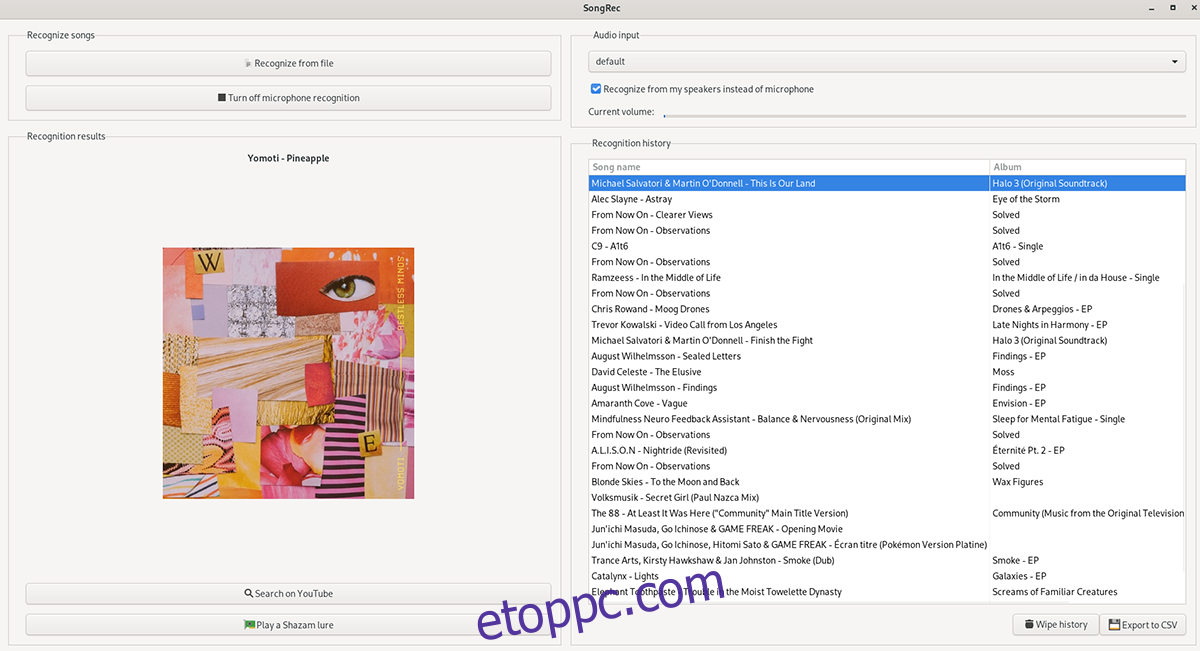Hallgatsz egy dalt, és nem tudod a címét? Szeretné „Shazam”-ba tenni, de nincs Android vagy iOS telefonja? Nézd meg a SongRec-et! Ez egy nem hivatalos Shazam kliens Linuxhoz. A következőképpen használhatja a „Shazam”-hoz a Linux asztalon.
Tartalomjegyzék
A SongRec alkalmazás telepítése Linux rendszeren
Mielőtt áttekintené, hogyan használhatja a SongRec alkalmazást „Shazam” dalokhoz a Linux asztalon, először telepítenie kell azt. Hivatalosan a SongRec támogatja az Ubuntut, Debiant, Arch Linuxot, Flatpakot és másokat.
A SongRec telepítésének elindításához a számítógépen el kell indítania egy terminál ablakot a Linux asztalon. A gomb megnyomásával megnyithat egy terminál ablakot a Linux asztalon Ctrl + Alt + T a billentyűzeten vagy a „Terminal” kifejezésre keresve az alkalmazás menüjében.
Ubuntu
Ubuntu rendszeren a SongRec alkalmazás a legjobban PPA-n keresztül telepíthető. Ez a PPA támogatja az Ubuntu 18,04, 20.04 és az Ubuntu újabb verzióit. Működtetéséhez használja a következőket apt-add-repository parancsot lent.
sudo apt-add-repository ppa:marin-m/songrec -y -u
A PPA hozzáadása után frissítse és telepítse a SongRec-et.
sudo apt update sudo apt install songrec
Debian
Annak ellenére, hogy van PPA az Ubuntu számára, a Debian felhasználók számára nincs semmi. Ha ezt az alkalmazást Debian Linux PC-jén szeretné használni, akkor a legjobb módja annak, ha követi a Flatpak telepítési utasításait ebben az útmutatóban.
Arch Linux
A SongRec alkalmazás minden Arch Linux-felhasználó számára elérhető az operációs rendszerben alapértelmezés szerint megtalálható hivatalos Arch Linux szoftvertárakból. Ahhoz, hogy működjön a rendszerén, használja a következőket pacman parancs.
sudo pacman -S songrec
Fedora
Ha Ön Fedora Linux felhasználó, használhatja a SongRec alkalmazást a számítógépén, de sajnos nem hivatalos csomagként a Fedora szoftvertárakból. Tehát ehelyett, ha azt szeretné, hogy ez a program működjön a rendszerén, kövesse az útmutatóban található Flatpak telepítési utasításait.
OpenSUSE
Az OpenSUSE-nak, akárcsak a Fedorának és a Debiannak, nincs hivatalos módja a SongRec alkalmazás telepítésének. Sajnos a fejlesztő nem fordított időt arra, hogy hivatalos OpenSUSE RPM-et hozzon létre a SongRec számára. A Flatpakon keresztül azonban továbbra is használhatja az alkalmazást a számítógépén. Kövesse ezeket az utasításokat, hogy az alkalmazást az OpenSUSE rendszeren futtassa.
Flatpak
A SongRec Flatpak alkalmazásként érhető el a Flathub alkalmazásboltban. Ha azonban használni szeretné ezt az alkalmazást a számítógépén, először be kell állítania a Flatpak futtatókörnyezetét. Ahhoz, hogy a futásidő működjön a számítógépén, kövesse a témával kapcsolatos útmutatónkat.
Miután beállította a Flatpak futási környezetet a számítógépén, megkezdődhet a SongRec telepítése. Az alábbi két paranccsal telepítse a SongRec legújabb kiadását Linux asztalára.
flatpak remote-add --if-not-exists flathub https://flathub.org/repo/flathub.flatpakrepo flatpak install flathub com.github.marinm.songrec
A Shazam használata Linux asztalon a SongRec segítségével
Nyissa meg a SongRec alkalmazást a Linux asztalon. Megnyithatja az alkalmazást Linux PC-jén, ha rákeres a „SongRec” kifejezésre az alkalmazás menüjében. Miután megnyílt, kövesse az alábbi lépésenkénti utasításokat.
1. lépés: Keresse meg az „Audio bemenet” részt a SongRecben. Miután megtalálta az alkalmazás ezen részét, keresse meg a legördülő menüt. A legördülő menüben állítsa az „Alapértelmezett” értékre. A „Default” az alapértelmezett hangeszközt jelenti.
2. lépés: Miután beállította alapértelmezett hangeszközét a SongRec alkalmazásban, jelölje be a „Felismerő hangszórókból mikrofon helyett” négyzetet. Ezzel az opcióval a SongRec képes „Shazam”-ra állítani bármit, amit a számítógépén játszik le Ön helyett.
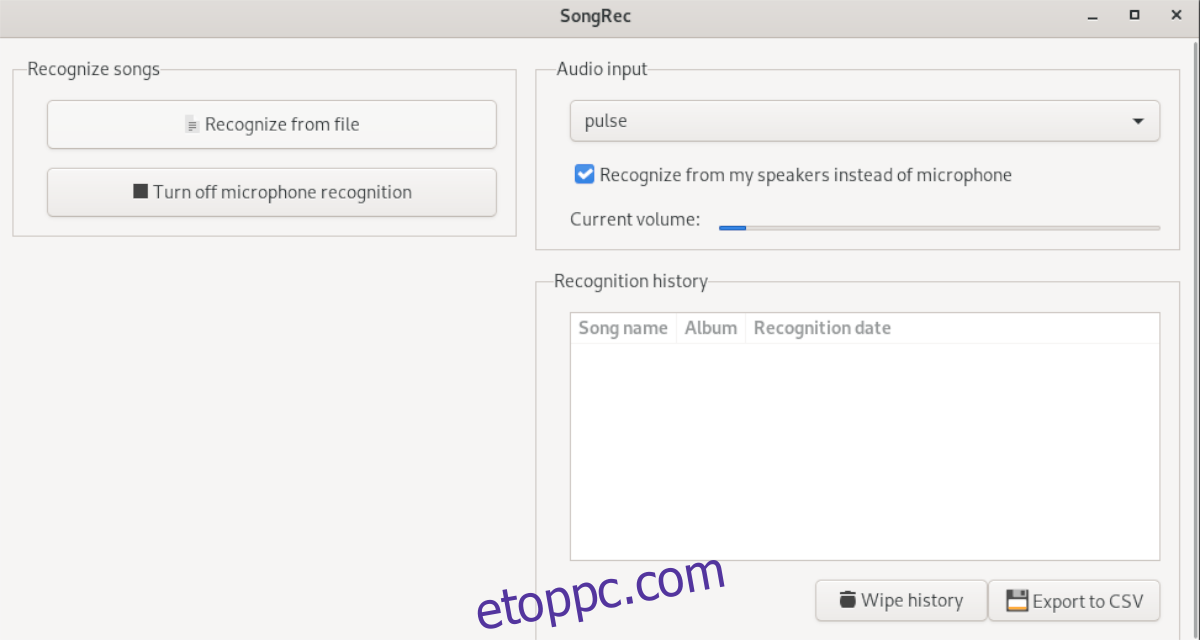
3. lépés: Keresse meg a „Mikrofonfelismerés bekapcsolása” gombot a SongRec belsejében. Kattintson rá. Ha ezt a gombot választja, a SongRec alkalmazás megkezdi a dalfelismerést. Észreveheti, hogy a dalfelismerés működik, amikor az alkalmazás hangerőmérője mozog.
4. lépés: Játssza le a felismerni kívánt dalt a számítógép hangszóróin. Hagyja játszani egy kicsit, amíg a mikrofonfelismerés működni kezd. Amikor észleli a dal lejátszását, megjelenik a „Felismerési előzmények” részben.
5. lépés: Válassza ki a dalt a „Felismerés” előzményei között. Ezután keresse meg a „Keresés a YouTube-on” gombot, és kattintson rá az egérrel. Ha ezt a gombot választja, a dal megjelenik a YouTube keresési előzményeiben.
Tekintse át a YouTube előzményeit, és keresse meg a hallgatni kívánt dalt. Ezután kattintson rá a keresési eredmények között, hogy betöltse a YouTube lejátszási oldalára. A YouTube ezután elkezdi lejátszani a dalt.
Megjegyzés: Szeretné eltávolítani a SongRec keresési előzményeit? Tudsz. Válassza az „Előzmények törlése” gombot az összes dalelőzmény törléséhez a SongRec alkalmazásból.
Ismételje meg ezt a folyamatot annyiszor, ahányszor több dal felismeréséhez szükséges.